Hoe iPhone-gegevens van iCloud-back-up te herstellen [Steo by Step]
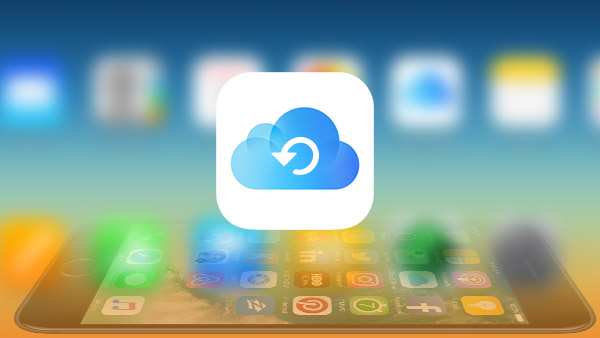
Als u alle gegevens van de iPhone wilt ophalen uit de iCloud-back-up, is dit het juiste artikel voor u. U krijgt niet alleen de gegevens terug die in de iCloud-back-up zijn opgeslagen, maar ook de bestanden die per ongeluk zijn verwijderd en niet zijn gesynchroniseerd met iCloud. Tipard iOS Data Recovery zou de beste tool moeten zijn om iPhone-gegevens van een iCloud-back-up voor u te herstellen.
Hoe te herstellen van iCloud-back-up
Als standaardmethode van de iPhone kunt u de iCloud-back-up ophalen van de iPhone met de volgende procedure. Het zal gefrustreerd zijn om de hele iPhone opnieuw in te stellen om iPhone-gegevens te herstellen van iCloud-back-up.
1. Instellingen> Algemeen> Reset> Wis alle inhoud en instellingen
2. Verbind het apparaat met Wi-Fi en sluit het op de oplader aan.
3. Selecteer de optie voor Herstellen van iCloud-back-up.
4. Login op het iCloud-account met ID en wachtwoord.
5. Kies het back-upbestand dat u wilt terugzetten naar uw iPhone.
6. Voer de benodigde wachtwoorden in om uw gegevens te herstellen.
Hoe te herstellen van iCloud back-up zonder reset
1. Voor de meeste gelegenheden zou je dat alleen kunnen doen haal foto's van iPhone op via iCloud or krijg de whatsapp-berichten terug, je kunt alleen herstellen van iCloud back-up zonder reset.
2. Als u na de eerste installatie per ongeluk wilt herstellen van iCloud of als alle bestanden verloren zijn gegaan, hebt u mogelijk meer bestanden nodig dan de iPad van iCloud herstellen.
Met Tipard Data Recovery kunt u eenvoudig een back-up maken van iPhone-foto's met een paar klikken en vervolgens kunt u eenvoudig iPhone-foto's op uw computer beheren voor zowel Windows als Mac.
Hoe te herstellen van iCloud back-up zonder te resetten door Tipard iOS Data Recovery
Verbind de iPhone met een USB-kabel
Als u Tipard iPhone Data Recover al hebt gedownload en geïnstalleerd, kunt u de iPhone via de USB-kabel op het programma aansluiten. Het programma wordt automatisch herkend.

Kies Herstelmodi van het programma
1. Herstel van het iCloud-back-upbestand
Met deze modus kunt u iPhone-gegevens ophalen van de iCloud-back-up zonder opnieuw te hoeven instellen. U moet inloggen op het iCloud-account om een deel van de gegevens of alle bestanden waarvan u een back-up maakt in iCloud te herstellen.

2. Herstel van het iOS-apparaat
De modus kan de bestanden ophalen die u niet kunt herstellen van de iCloud-back-up. U kunt de verwijderde bestanden per ongeluk samen met alle andere bestanden krijgen door een eerste reset.

IPhone downloaden van iCloud-back-up
Klik op de downloadknop om alle gegevens van iCloud te herstellen. En dan kunt u de bestandsindelingen selecteren om bepaalde indelingen van iCloud te downloaden of alle bestanden van iCloud te herstellen.


- Tipard iOS Data Recovery biedt de verschillende modi om iPad-bestanden te herstellen. Het programma stelt u in staat om te herstellen van de iCloud-back-up met reset en de initiële installatie of volledige schade van de iPad op te halen. Download de gratis proefversie om meer informatie over het programma te krijgen.
Hoe iPhone-gegevens van iCloud-back-up te herstellen [Steo by Step]







